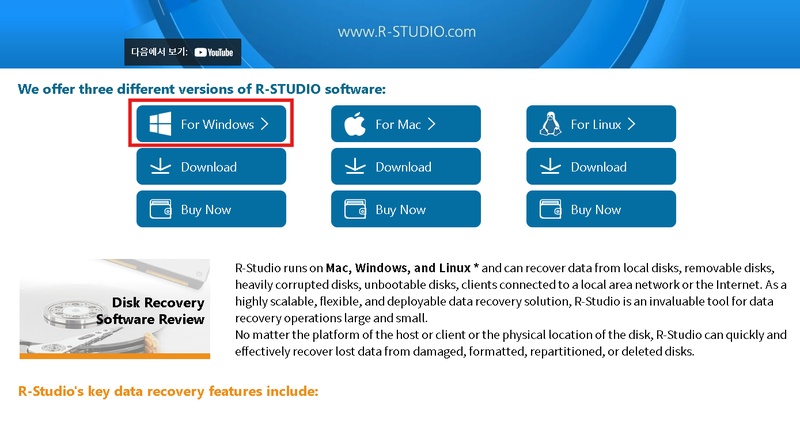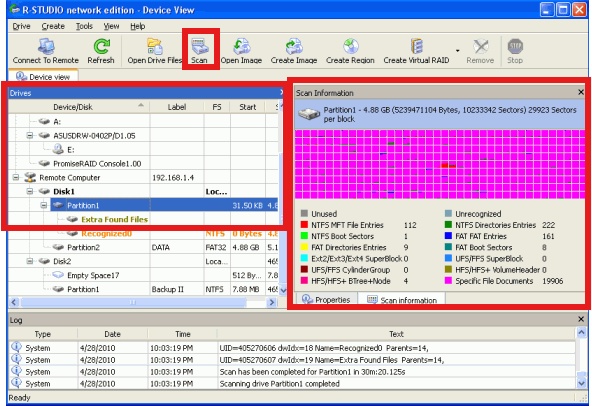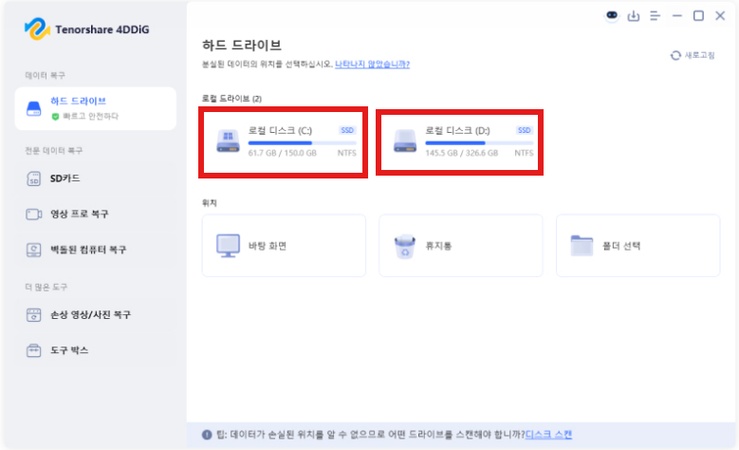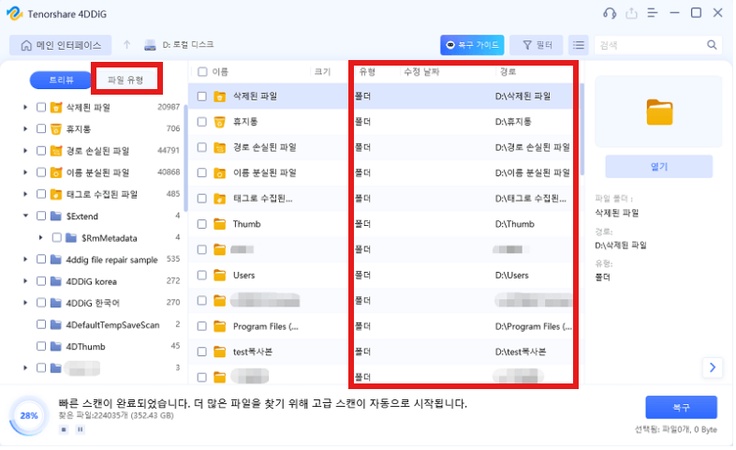Windows용 R 다운로드 및 R-Studio 데이터 복구 가이드
데이터가 갑자기 사라지거나 저장 장치가 인식되지 않을 때, 가장 확실하고 완벽한 해결책 중 하나가 바로 전문 데이터 복구 프로그램을 사용하는 것 입니다. 그 중에서도 R-Studio데이터 복구 프로그램이라는 전세계 데이터 복구 전문가들이 실제 현장에서 사용하는 복구 도구에 대해 설명해드릴까 합니다. 정밀한 분석 기능이 가능하고 손상된 파티션 분석, RAW 데이터 구조 스캔 포맷된 디스크 복원 삭제된 파일 재구성, 등 다양한 기능을 제공하고 있으며 여러 형태의 외장 드라이브에 있는 데이터 복구가 가능합니다. 하지만 단점으로는 복잡한 기능들이 있어 조작이 쉽지는 않지만 이글에서는 보다 쉽게 R-studIo데이터 복원 프로그램을 다운로드부터 사용 법까지 쉽게 설명해 드리도록 하겠습니다.

R-Studio 다운로드 방법
R-studio를 다운로드 하는 방법은 정말 간단합니다. 다른 윈도우/Mac 데이터 복구 프로그램들과 같이 웹 브라우저에서 검색을 통해 다운로드 가능합니다. Mac이시라면 Mac용으로 Windows 사용자라면 윈도우 사용자 전용으로 다운로드 해주세요
-
웹 브라우져에서 R-Studio 다운로드를 입력하고 웹사이트로 들어갑니다. 혹은 R-stduio data recovery로 검색 가능합니다.
-
Download 메뉴에서 Windows용 선택하기 다운로드 메뉴에서 R-studio 복구 프로그램 Windows용을 클릭하고 다운로드합니다.

-
설치 후 R-studio 아이콘 실행하기 다운로드가 완료되면 R-studio를 실행합니다.
R-studio 데이터 복구 과정 단계별 설명
다운로드를 완료 했다면 이제는 데이터를 복구하는 방법, R-studio사용법에 대해 자세히 알려드리도록 하겠습니다. 상단 에는 파일 스캔하는 버튼과 그리고 옵션선택 화면이 나와 있습니다. 그리고 왼쪽에 있는 Drives에서는 연결되어 있는 드라이브 저장장치가 있습니다. 스캔 정보는 오른쪽 Scan Information에서 확인이 가능합니다. 다음은 저장 장치 드라이브 자세한 복구 방법입니다.
-
복구하고자 하는 드라이브 연결하기: 복구하고자 하는 외장 드라이브 혹은 로컬에 있는 드라이브를 연결해서 복구준비를 합니다.
-
해당 드라이브 선택 후 상단 스캔버튼 누르기: 스캔을 누르면 안에 있는 데이터를 스캔합니다. 오른쪽 scan Information에 해당 데이터의 내용들이 보여집니다.

상단 Recover 버튼을 눌러 파일 복구하기:
스캔이 완료 된다면 Root폴더 안에 복구되어진 파일들이 보여질 겁니다. 상단에 Recover버튼을 눌러 파일을 복구합니다.

R-studio 사용시 단점
R-Studio는 다양한 데이터 복구가 가능한 강력한 데이터 복원 프로그램입니다. 다만 한글화가 되어 있지 않고, 프로그램 자체의 UI가 다소 구식이라는 단점이 있습니다. 또한, 데이터 복구 경험이 없는 초보자가 사용하기에는 조작이 다소 어렵다는 점도 있습니다.
이러한 이유로, 다음으로는 R-Studio와 유사한 기능을 가지면서도 초보자도 손쉽게 데이터를 복구할 수 있는 윈도우/Mac 데이터 복구 프로그램들을 소개해 드리겠습니다
Tenorshare 4DDiG 데이터 복구 프로그램 활용하기
R-studio는 전문가가 주로 사용하는 데이터 복구 도구입니다. 그러기 때문에 복잡한 인터페이스를 좋아하지 않은 분들은 해당 프로그램 사용에 불편함을 느낄 수 있습니다. 하지만 최근에 나온 윈도우/Mac 데이터 복구 프로그램들이 많이 나와 있어 굳이 전문가들이 사용하는 프로그램을 사용안해도 괜찮습니다. 지금 소개해드린 Tenorshare 4DDiG 데이터 복구 프로그램은 사용자 친화적이며 AI기반의 높은 복구율을 자랑하는 복구 소프트웨어 입니다.
4DDiG는 일반 사용자와 전문가 사이의 다리 역할을 하며, 뛰어난 사용 편의성과 강력한 성능을 결합했습니다.
-
직관적인 사용성: 복잡한 설정이 없는 3단계 마법사 인터페이스(스캔-미리보기-복구)로 초보자도 쉽게 사용할 수 있어, 전문가용 툴인 R-Studio의 높은 진입 장벽을 해소했습니다.
-
특화된 복구 모드: 단순히 스캔하는 것을 넘어 특정 장치(USB, 외장하드 등) 및 특정 상황(포맷, 휴지통 비움 등)에 맞춘 복구 솔루션을 제시하여 사용자 맞춤형 복구를 가능하게 합니다.
-
효율적인 결과 관리: 빠른 스캔/정밀 스캔 모드를 갖추고, 결과를 파일 유형별로 명확히 분류하여 필요한 파일을 신속하게 찾을 수 있습니다. 또한 다양한 파일 형식에 대한 고품질 미리보기 기능으로 정확한 파일을 선별해 시간과 공간을 절약합니다.
-
높은 복구 성공률: 4DDiG는 높은 데이터 복구율을 자랑하며, 사용자는 미리보기를 통해 복구 가능성을 사전에 확인할 수 있어 신뢰도를 높였습니다.
요약 정리
- 항목
- Tenorshare 4DDiG
- R-Studio
- 주요 대상
- 일반 사용자, 초보자, 기업 사용자
- 데이터 복구 전문가, IT 전문가, 기술에 정통한 사용자
- 사용 편의성
- ★★★★★ (매우 쉬움)
- ★★☆☆☆ (매우 어려움)
- 인터페이스
- 직관적인 3단계 마법사 UI
- 전문적인 기술자용 UI
- 복구 시나리오
- 다양한 특정 상황에 맞춤형 복구 모드 제공
- 사용자가 직접 기술적으로 분석 및 대응
- 파일 미리보기
- 뛰어남, 다양한 형식 지원
- 제한적일 수 있음
- 가격 정책
- 구독형 및 영구 라이선스 옵션
- 고가의 영구 라이선스
다음은 복구 소프트웨어를 사용하는 방법입니다.
-
웹브라우저에서 Tenorshare 4DDiG 복구 프로그램을 검색하고 다운로드 합니다.
-
복구하고자 하는 USB 혹은 내부 드라이브를 스캔해 줍니다.

복구 유형별로 원하는 파일만 선택해서 스캔도 가능합니다.
-
4DDiG이 파일을 찾아 주는 동안 왼쪽 메뉴에서 유형별로 확인이 가능합니다. 또한 미리보기로 사전에 어떤 파일인지 확인 가능합니다.

-
찾고자 하는 파일을 모두 찾았다면 복구 버튼을 눌러 원하는 드라이브에 복구 가능합니다.

주의할 점 : 단 여기서 주의할 점으로는 파일 복구할 때 복구했던 파일위치가 아닌 다른 파일 위치에 복구해주세요
마무리
실수로 삭제한 데이터나 오래된 데이터를 찾고자 할때 많이 난감하셨을 겁니다. 대부분 복구 전문 업체도 많이 사용하는 R-studio 사용법을 알면 금방 데이터 복구가 가능하지만 만약 해당 프로그램 사용이 어렵다면 Tenorshare 4DDiG 복구 소프트웨어를 추천드립니다. R-studio와 같이 쉽게 복구 가능하고 초보자도 어렵지 않게 데이터를 복구 할 수 있습니다.
유용한 꿀팁 추천
- 홈페이지 >>
- 윈도우 데이터 복구 >>
- Windows용 R 다운로드 및 R-Studio 데이터 복구 가이드